Γίνεται δημοφιλές για τους χρήστες να εγγράφουν βίντεο με τα τηλέφωνά τους και η ποιότητα του βίντεο θα ήταν ακόμη καλύτερη από τα βίντεο που έχουν εγγραφεί με βιντεοκάμερα. Ίσως θέλετε να κάνετε τα βίντεό σας πιο επαγγελματικά και με δυνατότητα κοινής χρήσης. Σε αυτήν την περίπτωση, μπορείτε να επιλέξετε να εγγράψετε βίντεο σε DVD, έτσι ώστε αυτά τα πολύτιμα βίντεο να μπορούν να προβληθούν σε μεγαλύτερες οθόνες.
Μαζί με την εγγραφή DVD, θα έκανε τα βίντεό σας πιο ζωντανά εάν κάνετε ένα μενού DVD. Πώς να φτιάξετε ένα μενού DVD; Στο ακόλουθο άρθρο, θα σας παρουσιάσουμε έναν επαγγελματία δημιουργό μενού DVD για να σας βοηθήσουμε να φτιάξετε εύκολα το μενού DVD. Συνεχίστε να διαβάζετε.
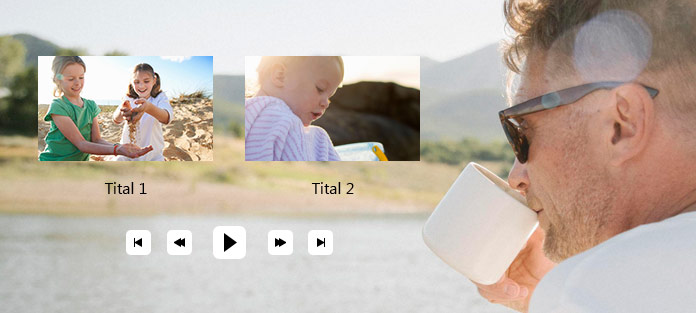
Για να φτιάξετε δροσερά μενού DVD, απαιτείται ένας δημιουργός μενού DVD. Οι περισσότεροι ερασιτέχνες κατασκευαστές DVD θα ήθελαν να έχουν έναν απλό αλλά απλό δημιουργό μενού DVD για να δημιουργήσουν μενού DVD χωρίς πολύ ταλαιπωρία. Εδώ θα ήθελα να σας προτείνω έναν επαγγελματία δημιουργό μενού DVD που ονομάζεται Μπέρνοβα, που θα μπορούσε να καλύψει πλήρως τις ανάγκες σας.
Ως ισχυρός καυστήρας DVD, το Burnova λειτουργεί λειτουργικά για την εγγραφή βίντεο σε δίσκο DVD / φάκελο / αρχείο ISO. Δεν βοηθά μόνο τους χρήστες να μετατρέψουν και να εγγράψουν βίντεο σε DVD με εξαιρετική ποιότητα ήχου βίντεο, αλλά τους επιτρέπει επίσης να δημιουργήσουν μοναδικά μενού DVD με πρότυπα ή προσαρμοσμένες εικόνες φόντου μενού, μουσική και κείμενο. Τώρα κατεβάστε δωρεάν αυτόν τον καλύτερο Δημιουργό μενού DVD και μάθετε πώς να δημιουργείτε εντυπωσιακά μενού DVD με ευκολία.
Το Burnova the DVD Menu Creator διαθέτει απλές λειτουργίες. Για να ξεκινήσετε τη δημιουργία μενού DVD, πρέπει πρώτα να κάνετε λήψη αυτού του μενού DVD στον υπολογιστή σας Windows. Στη συνέχεια, μπορείτε να ακολουθήσετε τον οδηγό για να δημιουργήσετε μενού DVD βήμα προς βήμα.
1. Ανοίξτε το DVD Creator και τοποθετήστε έναν κενό δίσκο DVD στη μονάδα ADVD εάν θέλετε να εγγράψετε βίντεο σε δίσκο DVD. Επιλέξτε "DVD Disc".
2. Κάντε κλικ στο "Προσθήκη αρχείων πολυμέσων" για να προσθέσετε ένα ή περισσότερα αρχεία βίντεο σε αυτό το DVD Menu Maker.

3. Πριν φτιάξετε τις ταινίες ή τα βίντεο σε DVD, επιτρέπεται να επεξεργάζεστε τα εφέ βίντεο ελεύθερα για να κινούμε τα βίντεό σας.
Αφού επεξεργαστείτε τα βίντεό σας, μπορείτε να επεξεργαστείτε το μενού για εγγραφή.
1Κάντε κλικ στο "Επόμενο" για να μπείτε στις λειτουργίες επεξεργασίας μενού.

2Πρότυπα μενού
Εδώ μπορείτε να χρησιμοποιήσετε τα προεπιλεγμένα πρότυπα μενού DVD αυτού του λογισμικού ή να κάνετε λήψη από διαδικτυακούς ιστότοπους για να φτιάξετε το φόντο του μενού. Επιπλέον, εάν δεν σας αρέσουν, απλώς κάντε κλικ στο "Αλλαγή φόντου" για να εισαγάγετε τις δικές σας εικόνες ή φωτογραφίες ως φόντο μενού.

3Προσθέστε μουσική υπόκρουση
Σημείο επιλογής "Προσθήκη μουσικής φόντου" για εισαγωγή του αρχείου ήχου. Μπορείτε να ορίσετε τη μουσική ως βρόχο ή μεμονωμένο παιχνίδι.

4Προσθήκη αρχείου ανοίγματος
Θέλετε να κάνετε το βίντεό σας πιο ευχάριστο; Στη συνέχεια, προσθέστε το άνοιγμα της ταινίας. Μπορείτε να χρησιμοποιήσετε τη λήψη ή την τοπική ταινία για να κάνετε το βίντεό σας πιο επαγγελματικό.
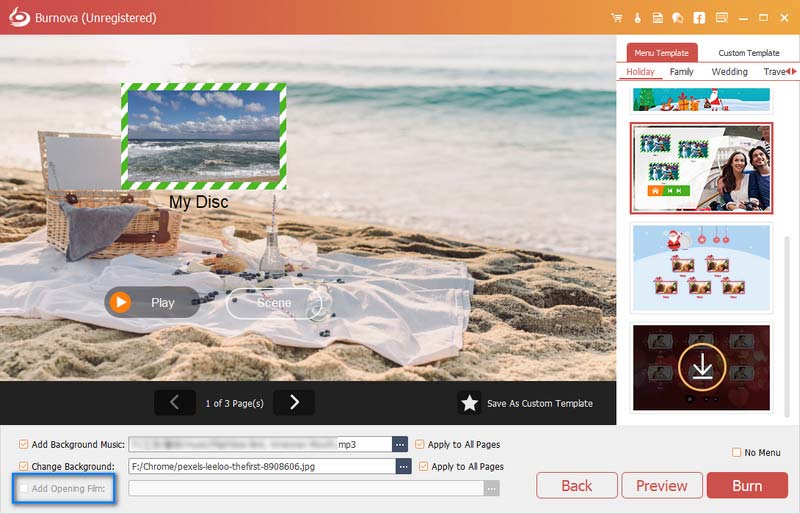
5Ξεκινήστε να γράφετε DVD με μενού
Αφού κάνετε τις ρυθμίσεις μενού DVD με επιτυχία, μπορείτε να κάνετε κλικ στο "Επόμενο" για να ξεκινήσετε την εγγραφή μενού DVD. Είμαι σίγουρος ότι θα εντυπωσιαστείτε από την καταπληκτική εμφάνισή του.
Σε αυτό το άρθρο, σας παρουσιάσαμε κυρίως τον καλύτερο δημιουργό μενού DVD και σας δείξαμε πώς να φτιάξετε μενού DVD με αυτό το εργαλείο δημιουργίας μενού. Έχετε ακόμα περισσότερες ερωτήσεις σχετικά με το μενού DVD; Μη διστάσετε να αφήσετε τα σχόλιά σας παρακάτω.


1. Πώς να εγγράψετε ένα DVD σε Mac;
Το Aiseesoft DVD Creator για Mac διευκολύνει την εγγραφή βίντεο MP4 / MOV σε DVD. Δωρεάν λήψη, εγκατάσταση και εκκίνηση DVD Creator για Mac. Κάντε κλικ στο κουμπί Προσθήκη αρχείων για να προσθέσετε αρχεία βίντεο. Στη συνέχεια, τοποθετήστε έναν κενό δίσκο DVD στη μονάδα δίσκου DVD Mac. Μετά την επεξεργασία, κάντε κλικ στο κουμπί Εγγραφή για να ξεκινήσετε εγγραφή DVD σε Mac.
2. Πώς να δημιουργήσετε ένα μενού DVD στο iMovie;
Ανοίξτε το iMovie στο Mac σας και κάντε κλικ στο Αρχείο> Εισαγωγή> Ταινίες για να προσθέσετε το βίντεο κλιπ. Μπορείτε να κάνετε κλικ στο κουμπί Επεξεργασία στο επάνω μενού για να επεξεργαστείτε το αρχείο βίντεο. Στη συνέχεια, κάντε κλικ στην επιλογή Κοινή χρήση> iDVD για να ανοίξετε το έργο της ταινίας σας ως νέο αρχείο. Επιλέξτε Θέματα από τις διαθέσιμες επιλογές. Τέλος, κάντε κλικ στο Αρχείο> Εγγραφή DVD για να δημιουργήσετε ένα DVD.
3. Πώς μπορώ να παίξω ένα DVD στον υπολογιστή μου;
Με μια ισχυρή συσκευή αναπαραγωγής DVD, μπορείτε να απολαύσετε πλήρως την αναπαραγωγή δίσκων DVD, φακέλων ή αρχείων ISO σε υπολογιστή. Εκκινήστε το Aiseesoft Blu-ray Player στον υπολογιστή σας και τοποθετήστε το DVD στη μονάδα DVD. Κάντε κλικ στο Άνοιγμα δίσκου για να φορτώσετε το αρχείο δίσκου DVD στο πρόγραμμα. Στη συνέχεια, κάντε κλικ στο κουμπί Αναπαραγωγή για να το παίξετε στον υπολογιστή σας.